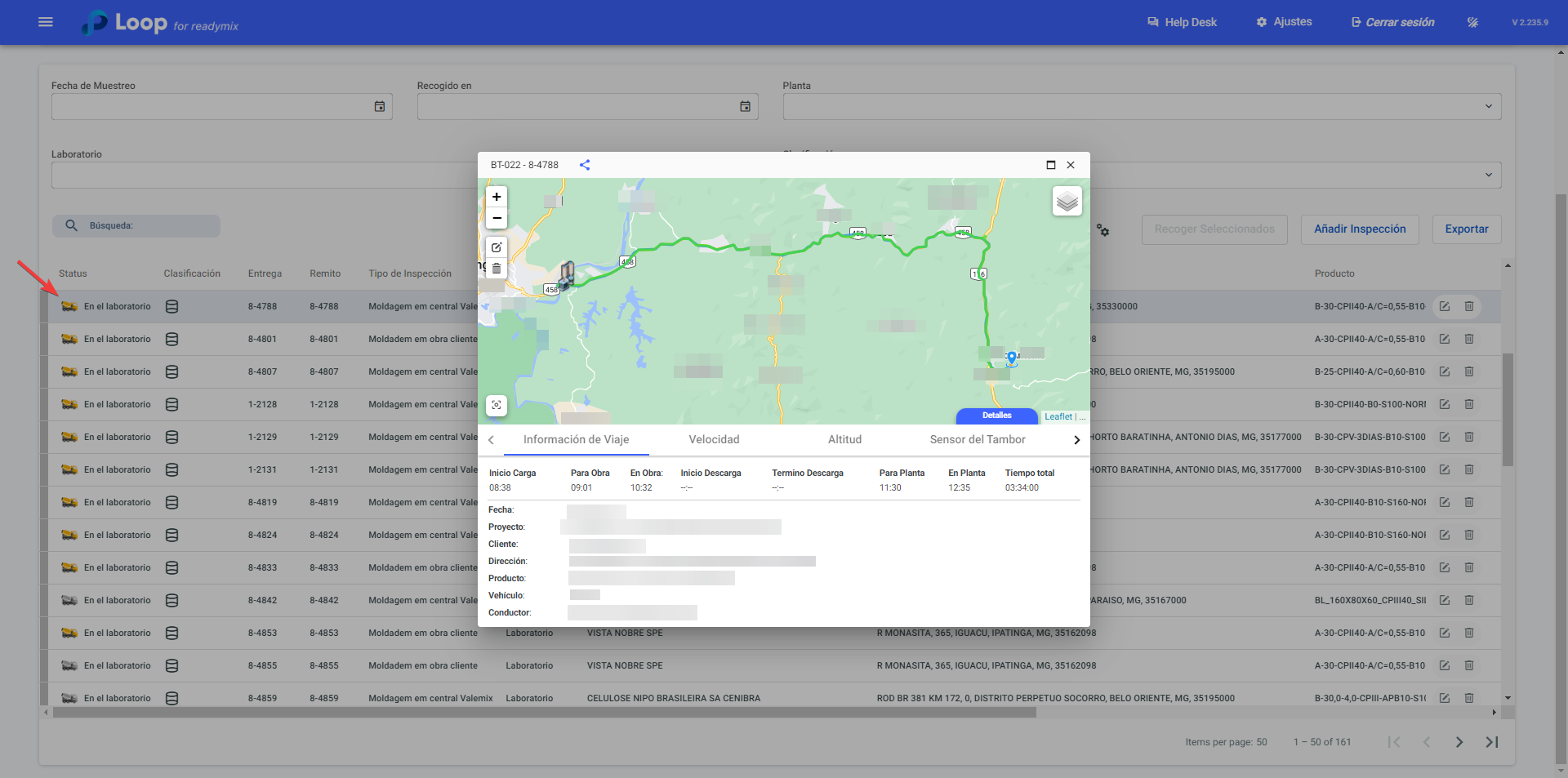La inspección juega un papel crucial en la garantía de calidad y resistencia del concreto. A través de ella, es posible determinar si el concreto cumple con la demanda del cliente final, asegurando calidad y seguridad.
Abra el menú en el lado izquierdo de la pantalla y seleccione "Control de Calidad" - "Inspección".
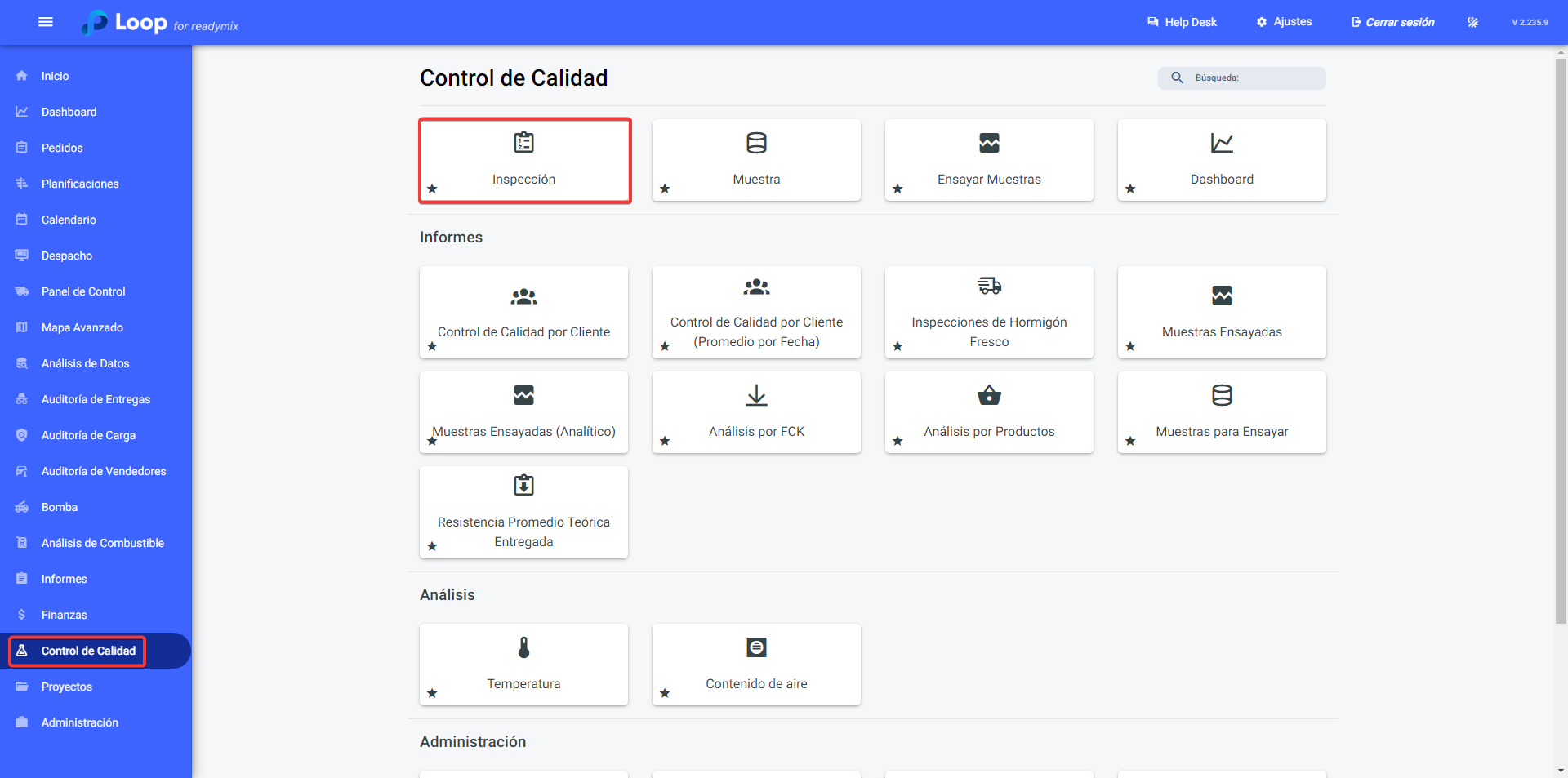
A través de una interfaz intuitiva, puede acceder al ícono con su color correspondiente y hacer clic en las opciones: No moldeado, en obra, en ruta, en el laboratorio y Listo para realizar un filtro más ágil en las inspecciones.
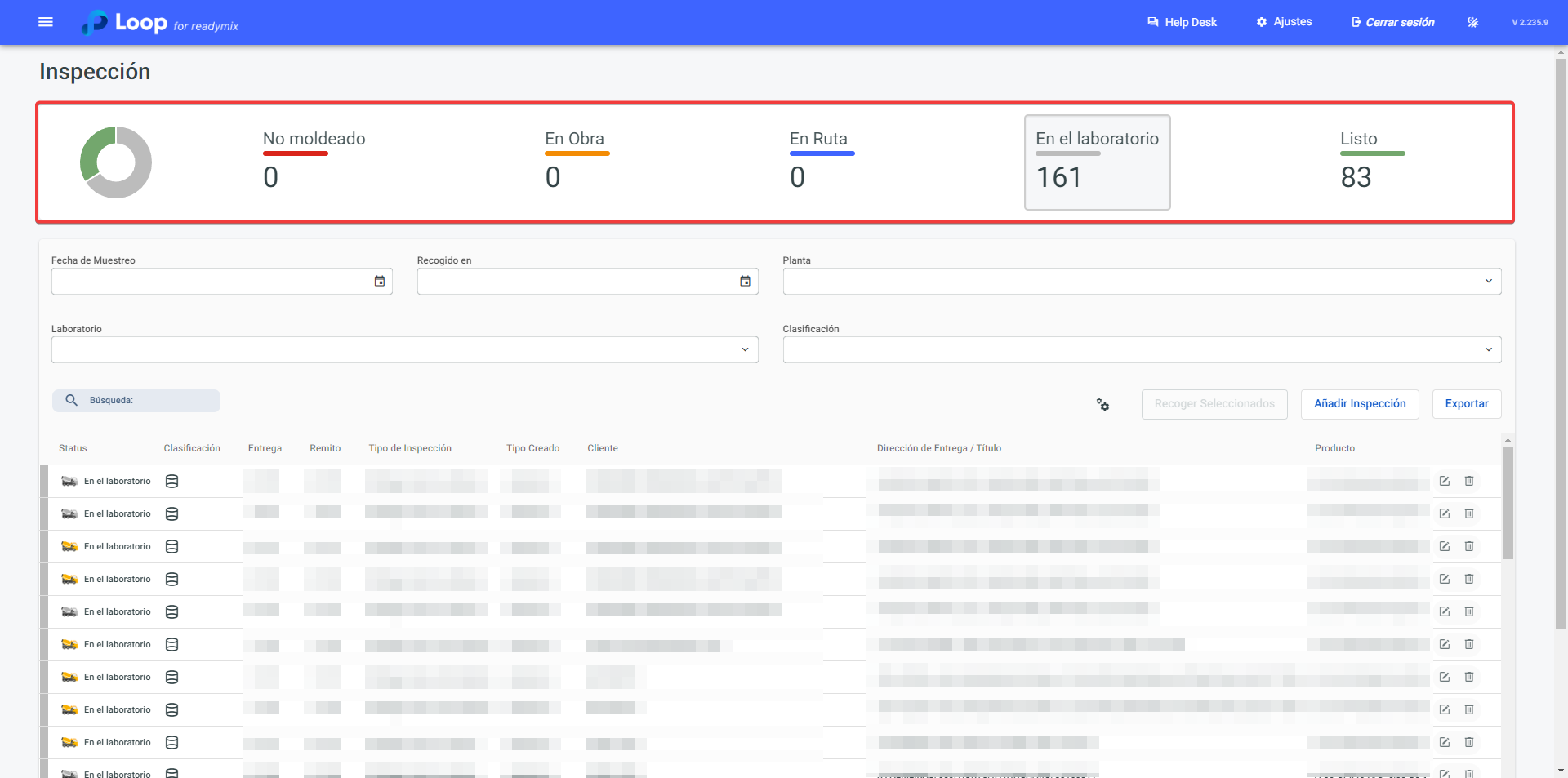
Además, puede filtrar las inspecciones existentes a través de los campos: Fecha de Muestreo, Recogido en, Planta, Laboratorio y Clasificación.
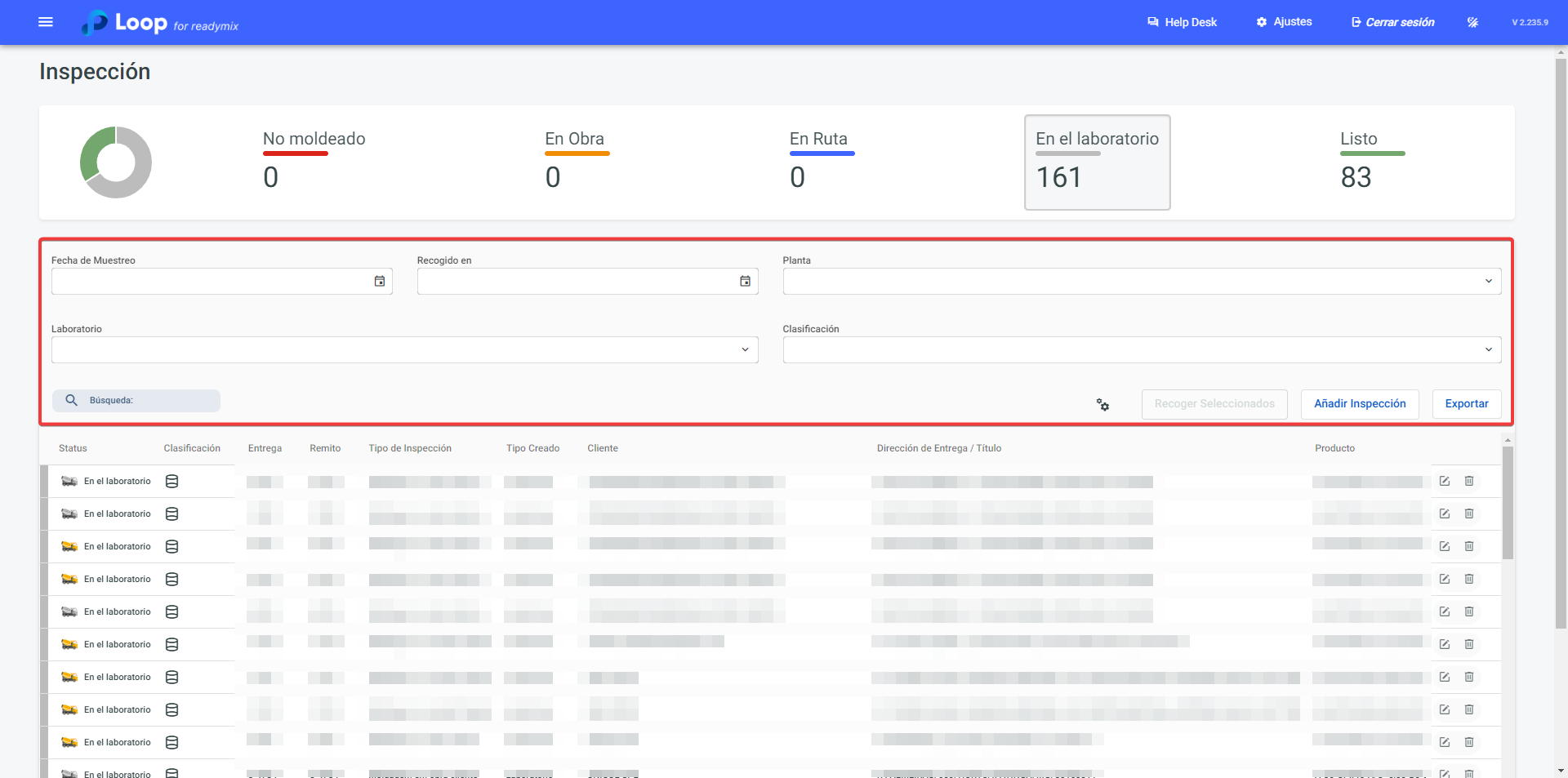
Puede cambiar la información mostrada en las columnas a través del ícono de engranaje, activando o desactivando las personalizaciones que desee.
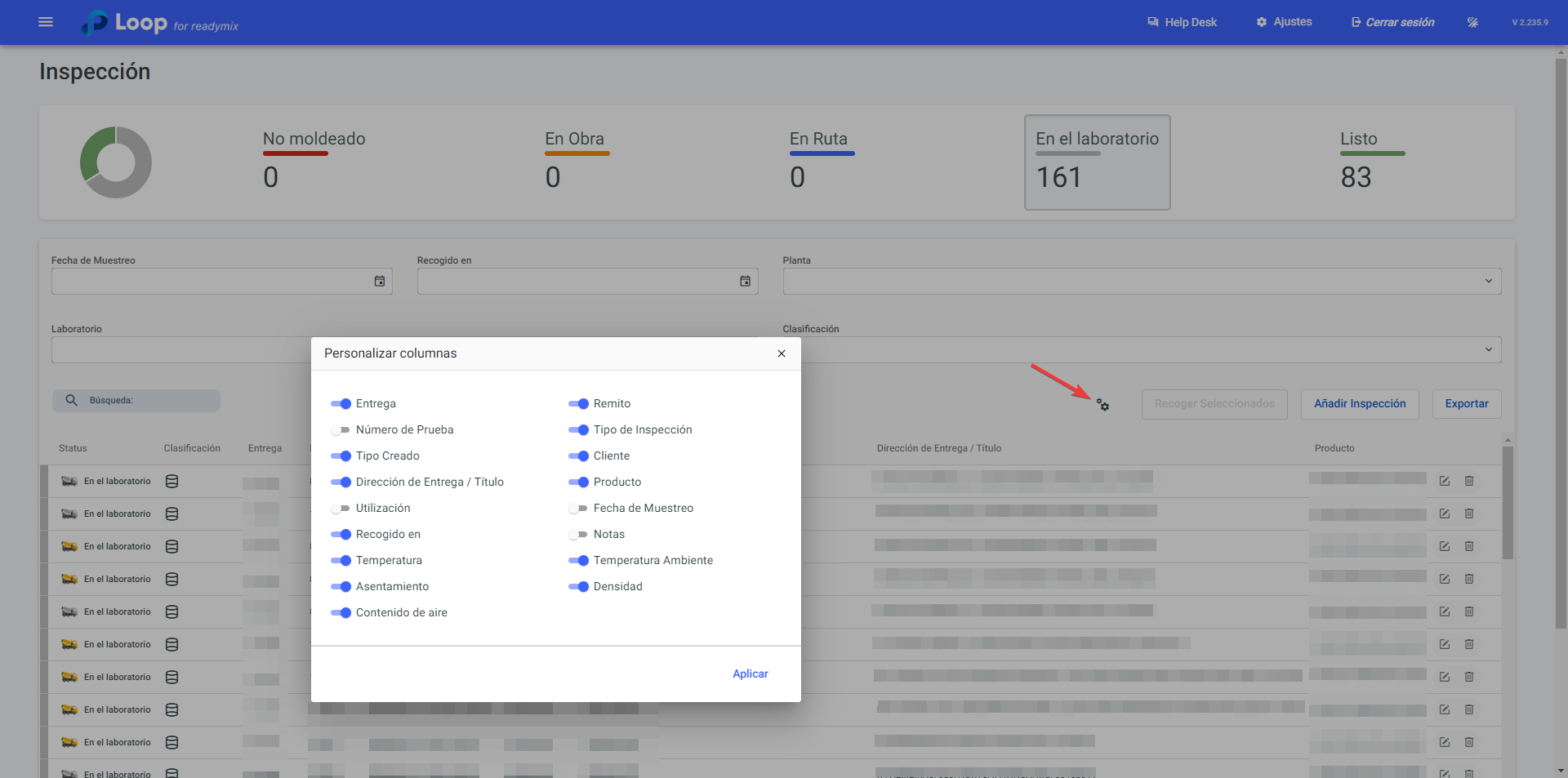
Haga clic en la opción "Agregar Inspección" para iniciar el proceso de adición.
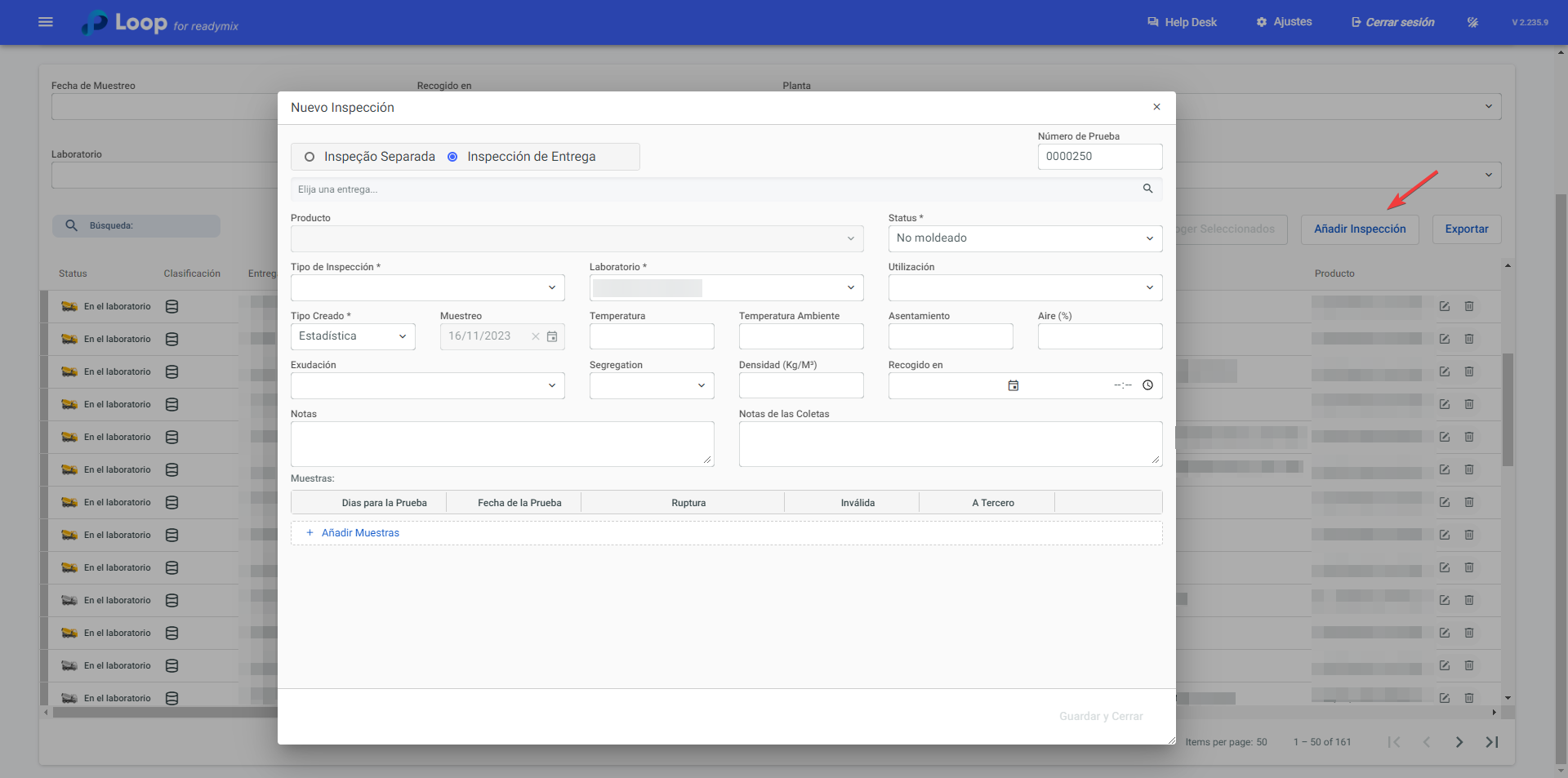
Elegir una entrega:
Al hacer clic en el ícono de "Lupa", puede seleccionar la entrega a la que pertenecen estas muestras:
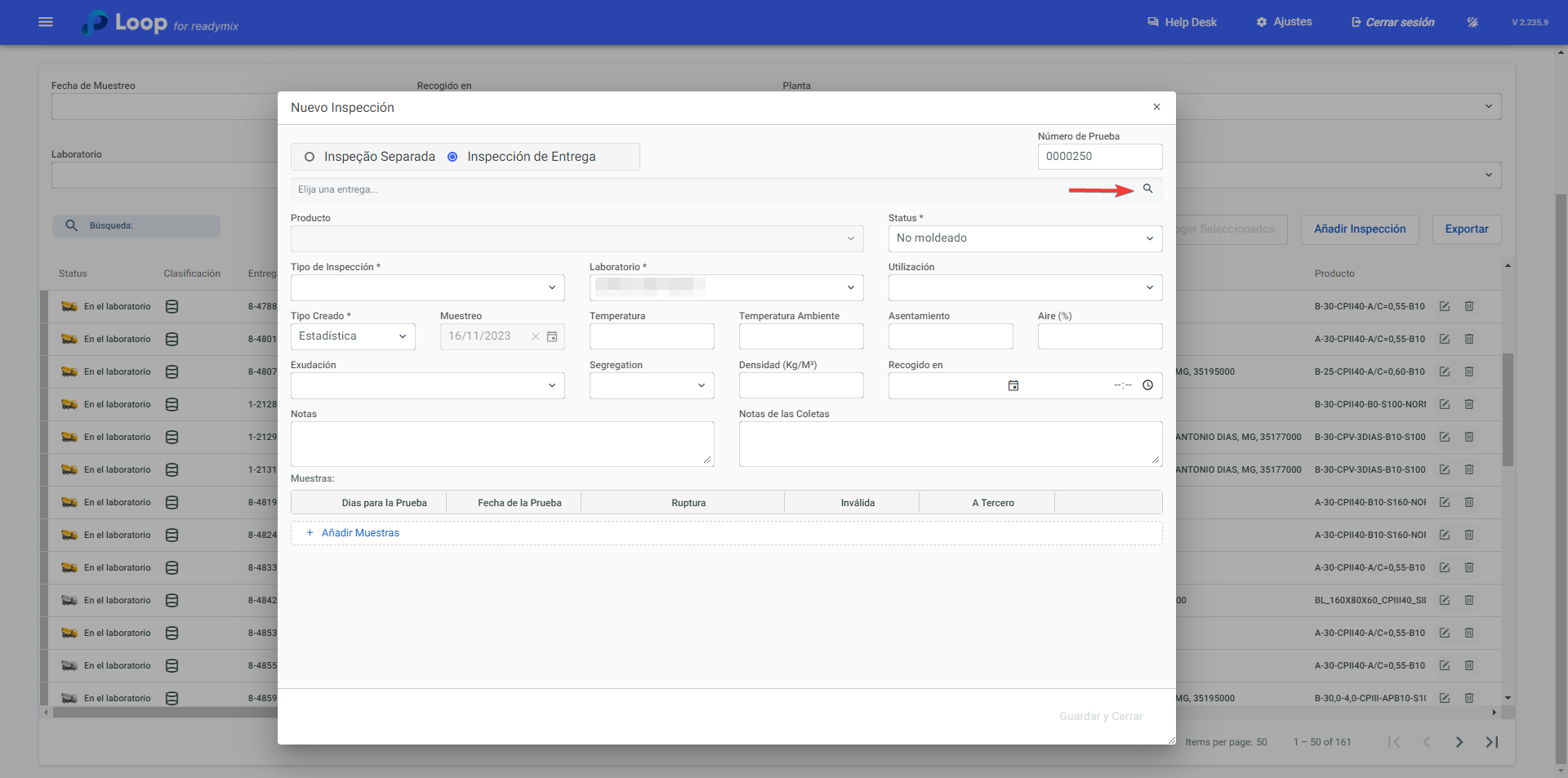
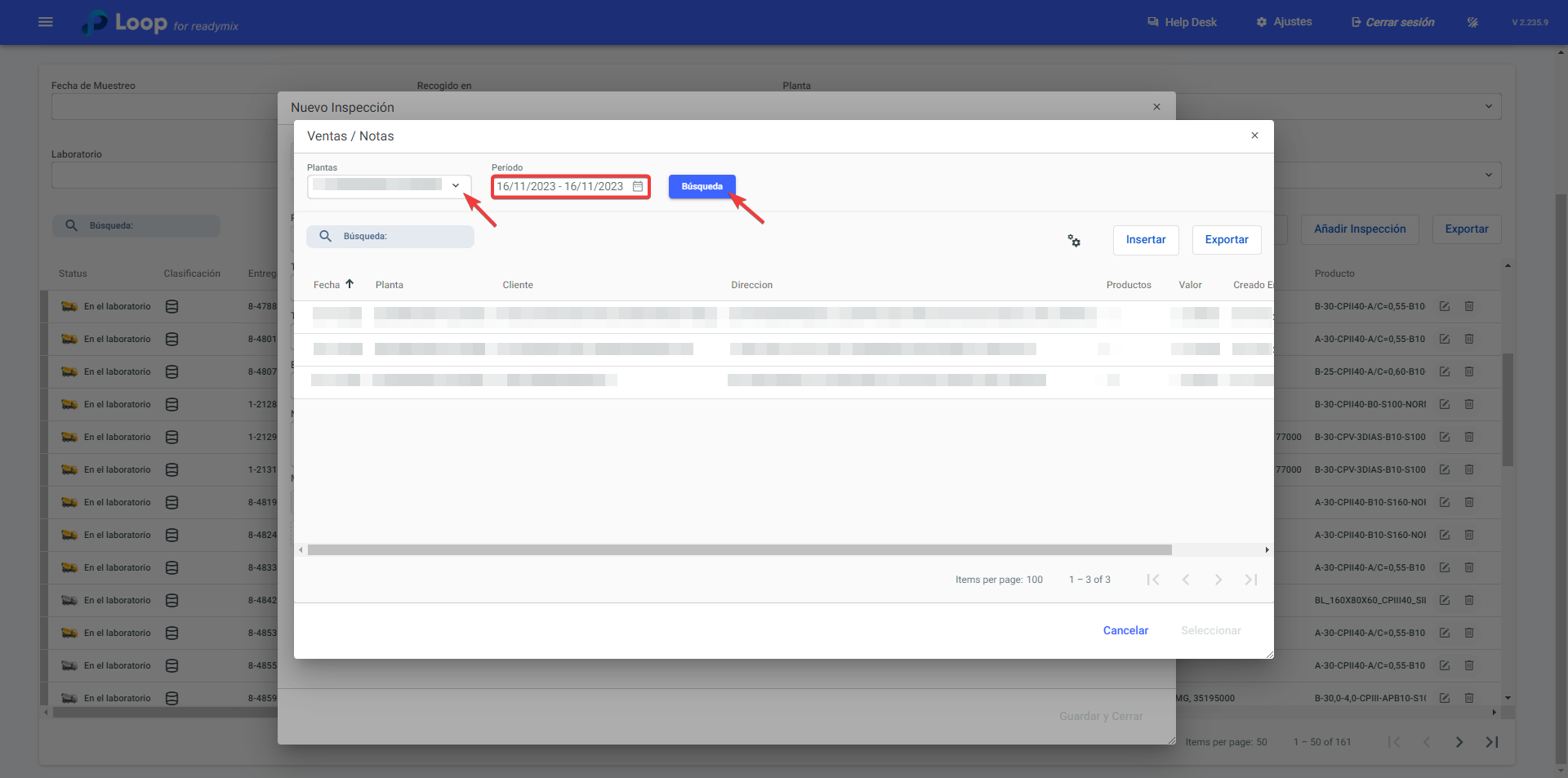
Al localizar la entrega, haga clic sobre ella para marcarla y luego haga clic en "Seleccionar".
Una vez hecho esto, complete los campos obligatorios.
Campos Obligatorios:
Estado: Se refiere al estado actual de la inspección, indicando si se encuentra: No moldeado, en la obra, en la ruta, en el laboratorio o Finalizado.
Tipo de Inspección: En términos de calidad y resistencia del concreto, el "Tipo del Muestra" se refiere al enfoque específico utilizado para evaluar las propiedades del material.
Laboratorio: Se refiere al laboratorio donde se realizará la inspección.
Tipos del Muestra: Se refiere al tipo del muestra creada.
El campo de Muestras se llenará automáticamente con los días y cantidades de muestras programados en el Tipo de Inspección. Sin embargo, es posible modificar los días manualmente.
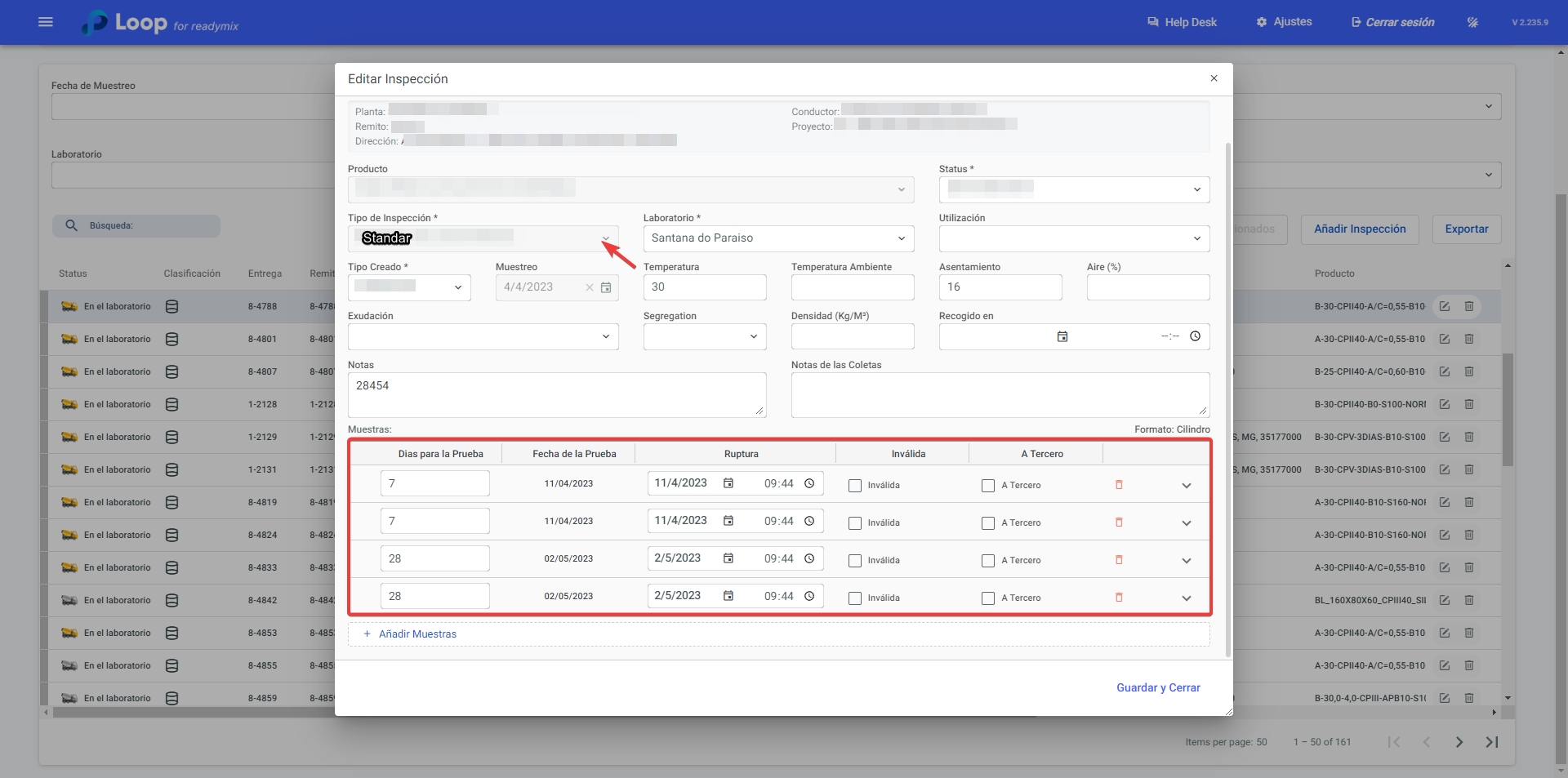
Ruptura: Ingrese en este campo la fecha y hora en que se rompió el cuerpo de prueba.
Inválido: Marque la casilla si es necesario invalidar la muestra.
A Tercero: Marque la casilla si la muestra se destina al análisis de terceros.
Eliminar: Es posible eliminar una muestra haciendo clic en el ícono de papelera.
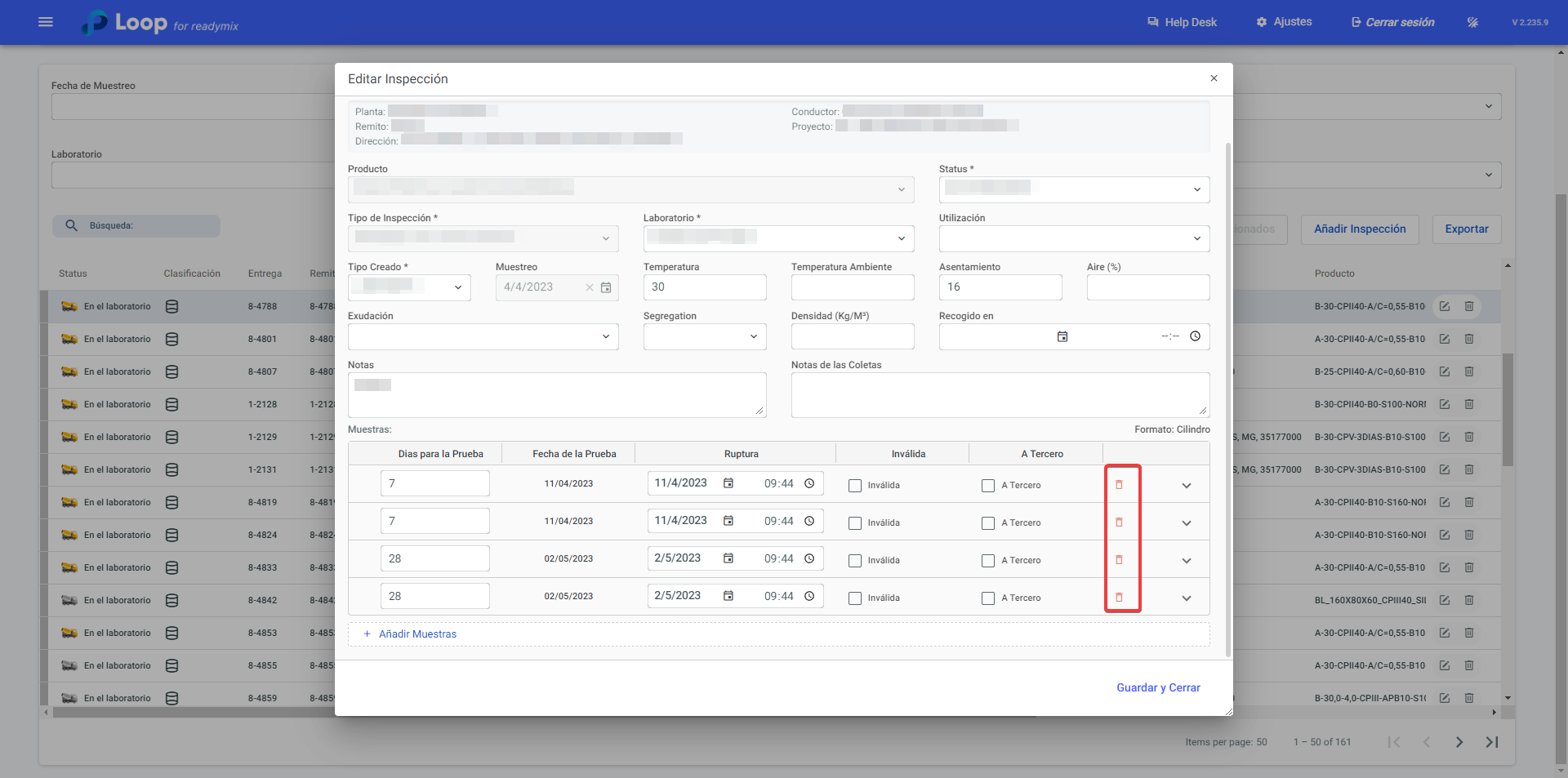
Agregar Muestras: Si es necesario, puede agregar más muestras a su inspección, simplemente haciendo clic en la opción "Agregar Muestras".
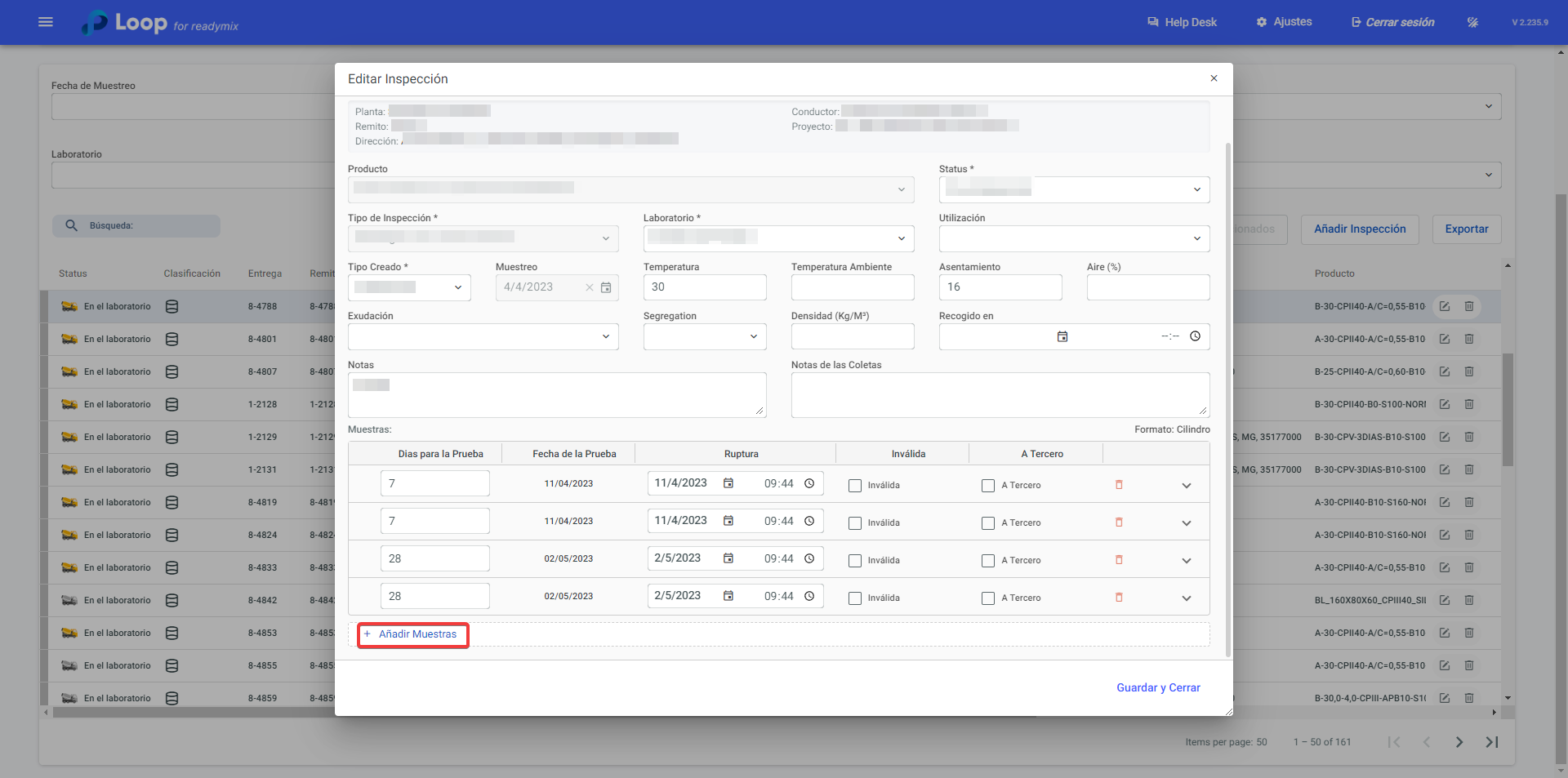
Después de completar todos los campos necesarios, simplemente haga clic en "Guardar y Cerrar".
Al hacer clic en el ícono de detalles de una Inspección, es posible verificar todos sus datos.
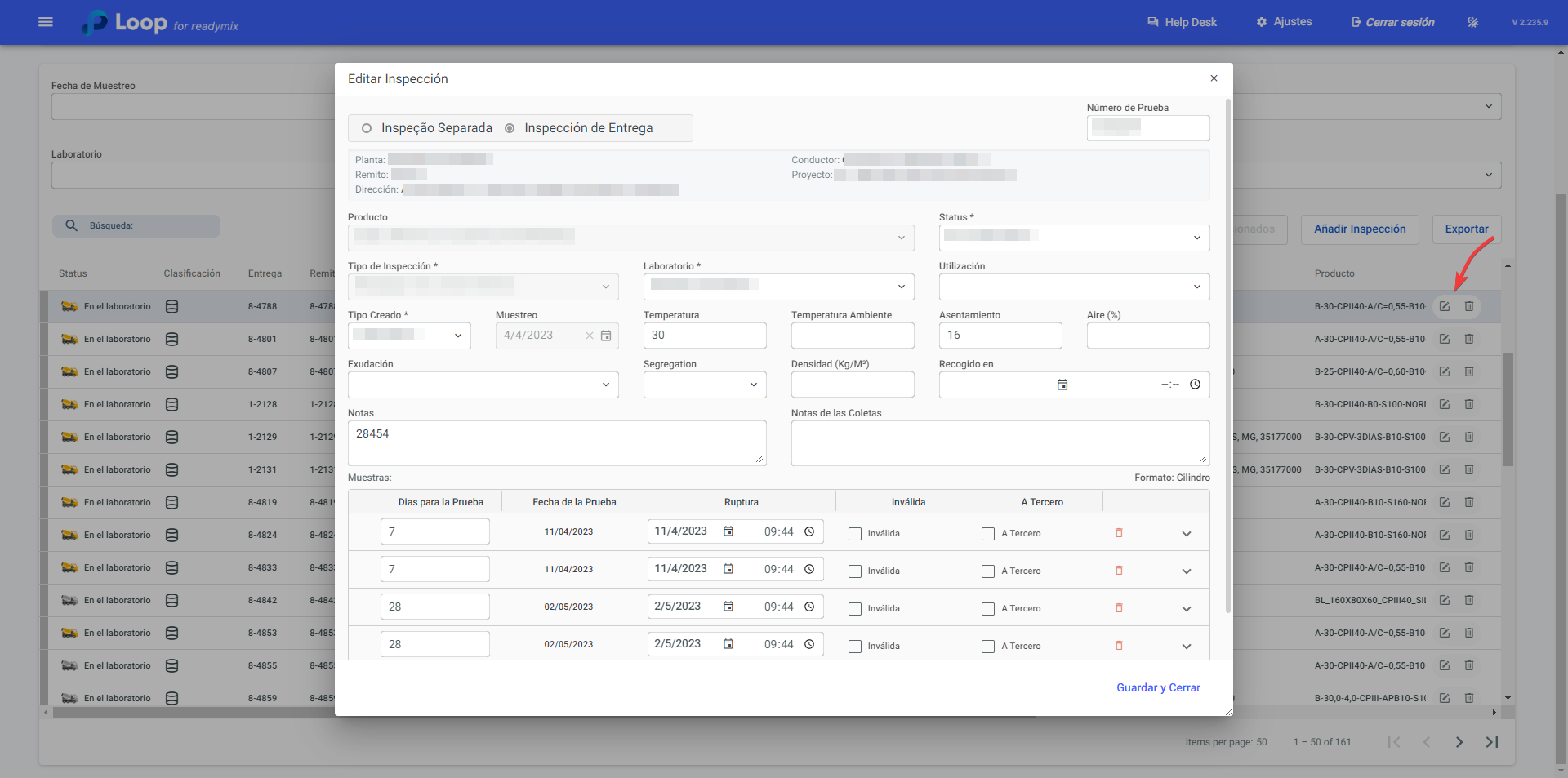
Información Adicional:
Además, al hacer clic en el ícono de "V" en una muestra, puede verificar las características de su prueba, como: Carga de Ruptura (KN), Masa (Kg), Densidad (Kg/M³), Resistencia (Kgf/cm²), entre otros. También puede agregar notas relevantes a la prueba.
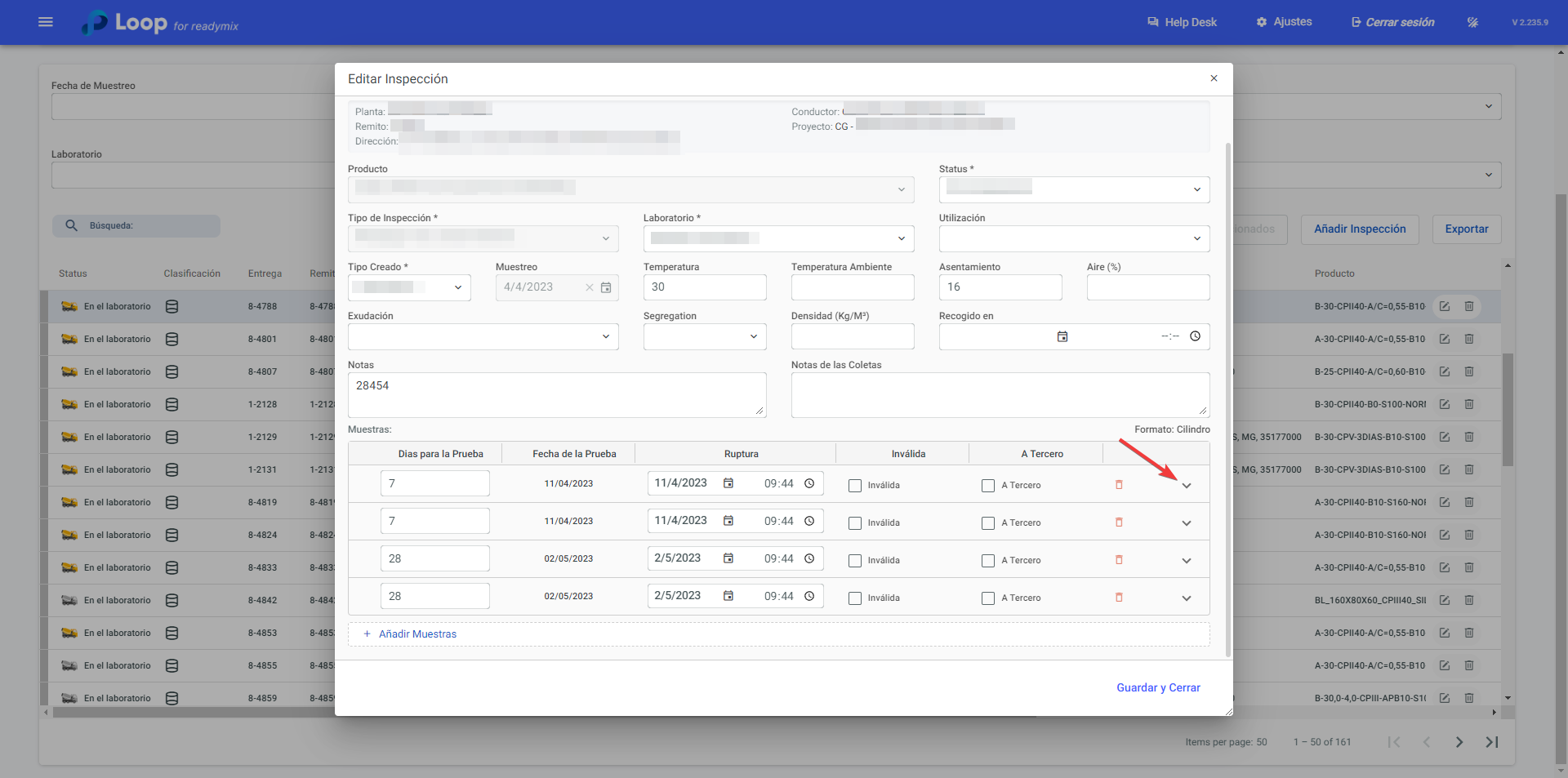
La información relativa a la entrega se puede verificar al hacer clic en el ícono de "Camión" en Amarillo: